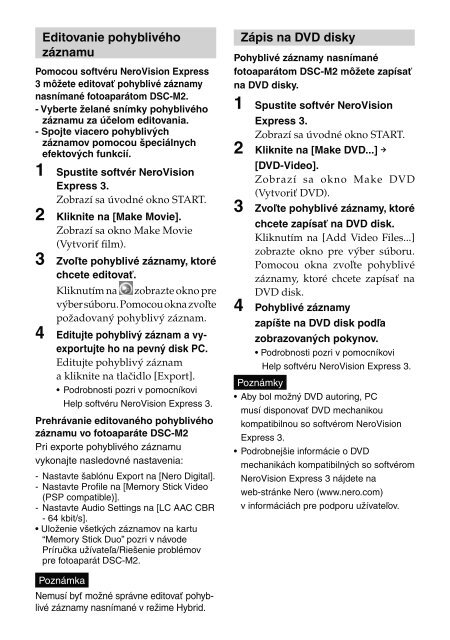Sony DSC-M2 - DSC-M2 Consignes d’utilisation Slovaque
Sony DSC-M2 - DSC-M2 Consignes d’utilisation Slovaque
Sony DSC-M2 - DSC-M2 Consignes d’utilisation Slovaque
You also want an ePaper? Increase the reach of your titles
YUMPU automatically turns print PDFs into web optimized ePapers that Google loves.
Editovanie pohyblivého<br />
záznamu<br />
Pomocou softvéru NeroVision Express<br />
3 môžete editovať pohyblivé záznamy<br />
nasnímané fotoaparátom <strong>DSC</strong>-<strong>M2</strong>.<br />
- Vyberte želané snímky pohyblivého<br />
záznamu za účelom editovania.<br />
- Spojte viacero pohyblivých<br />
záznamov pomocou špeciálnych<br />
efektových funkcií.<br />
1 Spustite softvér NeroVision<br />
Express 3.<br />
Zobrazí sa úvodné okno START.<br />
2 Kliknite na [Make Movie].<br />
Zobrazí sa okno Make Movie<br />
(Vytvoriť film).<br />
3 Zvoľte pohyblivé záznamy, ktoré<br />
chcete editovať.<br />
Kliknutím na zobrazte okno pre<br />
výber súboru. Pomocou okna zvoľte<br />
požadovaný pohyblivý záznam.<br />
4 Editujte pohyblivý záznam a vyexportujte<br />
ho na pevný disk PC.<br />
Editujte pohyblivý záznam<br />
a kliknite na tlačidlo [Export].<br />
• Podrobnosti pozri v pomocníkovi<br />
Help softvéru NeroVision Express 3.<br />
Prehrávanie editovaného pohyblivého<br />
záznamu vo fotoaparáte <strong>DSC</strong>-<strong>M2</strong><br />
Pri exporte pohyblivého záznamu<br />
vykonajte nasledovné nastavenia:<br />
- Nastavte šablónu Export na [Nero Digital].<br />
- Nastavte Profile na [Memory Stick Video<br />
(PSP compatible)].<br />
- Nastavte Audio Settings na [LC AAC CBR<br />
- 64 kbit/s].<br />
• Uloženie všetkých záznamov na kartu<br />
“Memory Stick Duo” pozri v návode<br />
Príručka užívateľa/Riešenie problémov<br />
pre fotoaparát <strong>DSC</strong>-<strong>M2</strong>.<br />
Zápis na DVD disky<br />
Pohyblivé záznamy nasnímané<br />
fotoaparátom <strong>DSC</strong>-<strong>M2</strong> môžete zapísať<br />
na DVD disky.<br />
1 Spustite softvér NeroVision<br />
Express 3.<br />
Zobrazí sa úvodné okno START.<br />
2 Kliknite na [Make DVD...] p<br />
[DVD-Video].<br />
Zobrazí sa okno Make DVD<br />
(Vytvoriť DVD).<br />
3 Zvoľte pohyblivé záznamy, ktoré<br />
chcete zapísať na DVD disk.<br />
Kliknutím na [Add Video Files...]<br />
zobrazte okno pre výber súboru.<br />
Pomocou okna zvoľte pohyblivé<br />
záznamy, ktoré chcete zapísať na<br />
DVD disk.<br />
4 Pohyblivé záznamy<br />
zapíšte na DVD disk podľa<br />
zobrazovaných pokynov.<br />
• Podrobnosti pozri v pomocníkovi<br />
Help softvéru NeroVision Express 3.<br />
Poznámky<br />
• Aby bol možný DVD autoring, PC<br />
musí disponovať DVD mechanikou<br />
kompatibilnou so softvérom NeroVision<br />
Express 3.<br />
• Podrobnejšie informácie o DVD<br />
mechanikách kompatibilných so softvérom<br />
NeroVision Express 3 nájdete na<br />
web-stránke Nero (www.nero.com)<br />
v informáciách pre podporu užívateľov.<br />
Poznámka<br />
Nemusí byť možné správne editovať pohyblivé<br />
záznamy nasnímané v režime Hybrid.